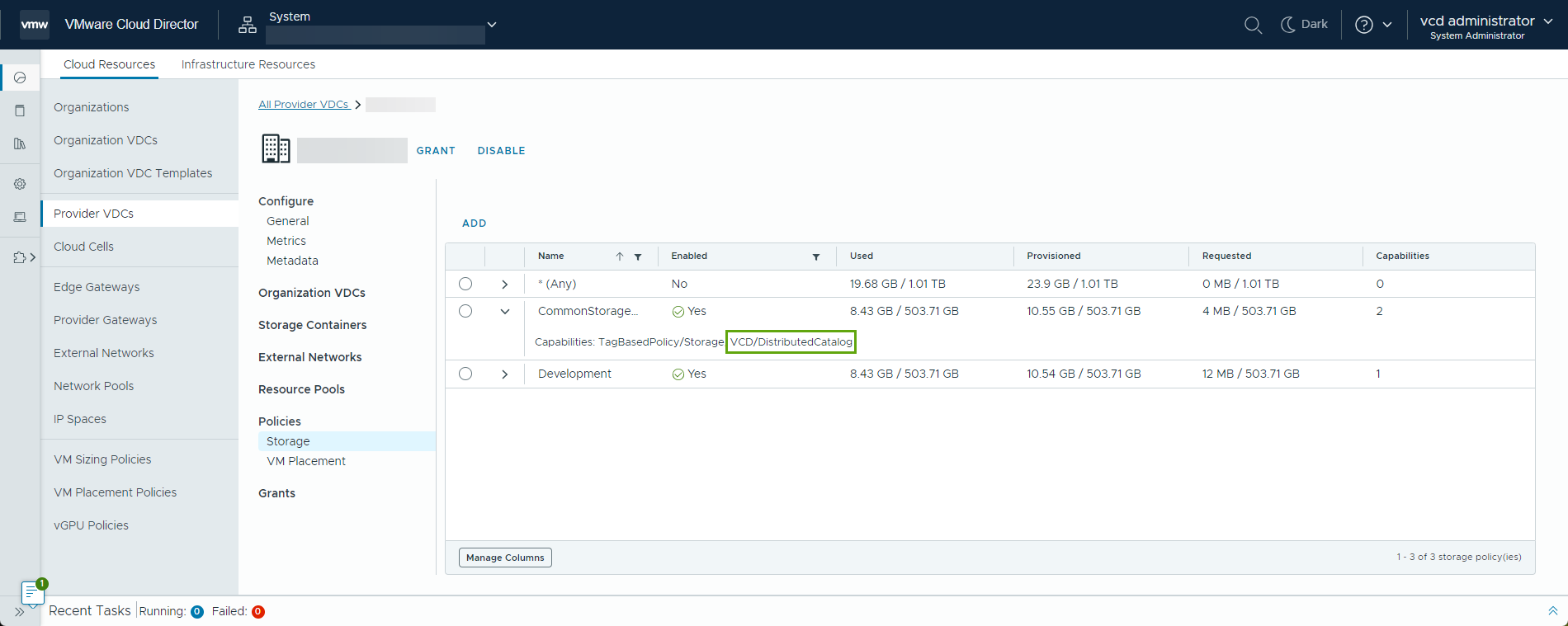您必须先完成分布式目录设置,然后用户才能在 VMware Cloud Director 中创建分布式目录。
分布式目录是一种目录,它使用分布式存储策略将内容与其对等体同步。分布式存储策略包含您设置的分布式数据存储,以便使用第三方同步技术完成数据同步。
多个 VMware Cloud Director 实例或单个实例(其中有多个 vCenter 实例可用)中的用户可以同时访问和更新分布式目录。所有 VMware Cloud Director 实例中有权访问分布式目录的所有用户都可以查看其他 VMware Cloud Director 实例中的用户对目录执行的更改、添加和移除操作。只有服务提供商才能设置分布式目录。
所有
VMware Cloud Director 实例都会看到相同的目录状态和内容,并从共享分布式存储接收相同的更新。所做更改显示在所有实例上所需的时间取决于分布式存储。
注: 无法在启用了快速置备的 VDC 中创建分布式目录。